Puedes solicitar el certificado sin coste desde el área de Mi cuenta si habéis adquirido la licencia de 79€. Si has adquirido el plugin en WooCommerce.com y no tenéis aun cuenta en este sitio, deberéis solicitarme que os la cree.
Si no tienes licencia del plugin, deberás adquirir una cuenta Developer de Apple, que son 99€/año y crear todos los certificados necesarios para su funcionamiento.
Apple Pay debe estar activo en tu terminal con integración en el sitio, o no funcionará. Debes solicitarlo en tu entidad bancaria y luego en el correo que lo activen con integración en el sitio o mediante redirección e integración en el sitio, lo que prefieras.
Es muy importante que sepas que solo podrás solicitar el certificado si cumple con los términos de Apple. Si tu sitio web pertenece a cualquiera de los grupos que están prohibidos, no podré crearte los certificados.
Para comenzar, ve al apartado Certificado Apple en Mi cuenta, verás que hay un botón que es «Añadir dominio»
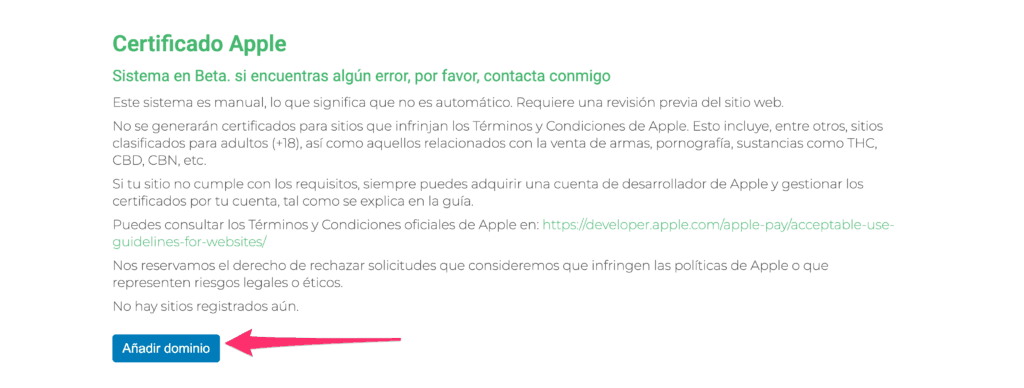
Cuando lo presiones, te saldrá un pequeño formulario que deberás rellenar. En dominio debes poner exactamente el dominio en el que va a cargar el botón de Apple Pay, es decir, si tu sitio web carga con www delante, así lo debes añadir, y al revés. Luego pones el nombre de tu empresa y tu correo electrónico y aprietas en «Solicitar».

Una vez aprietes en Solicitar, quedá algo así, pero con tus datos. Verás que en el Estado sale «Solicitado»
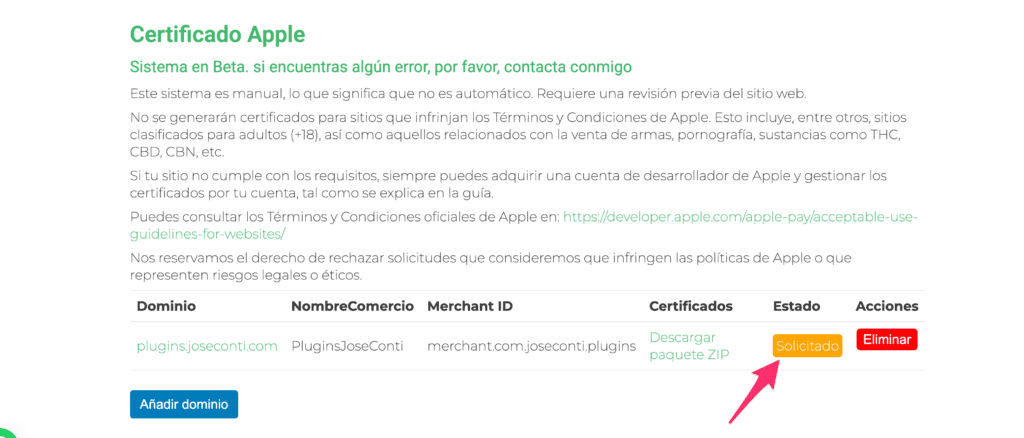
Realizaré una inspección del sitio para ver si cumple con las políticas de Apple, así que debe ser público o no podré generarlos. Una vez genere todo, te llegará un correo avisándote de que ya puedes descargarte el paquete con todo y el estado cambiará a Pendiente verificación. Descargaremos el paquete ZIP a nuestro ordenador.
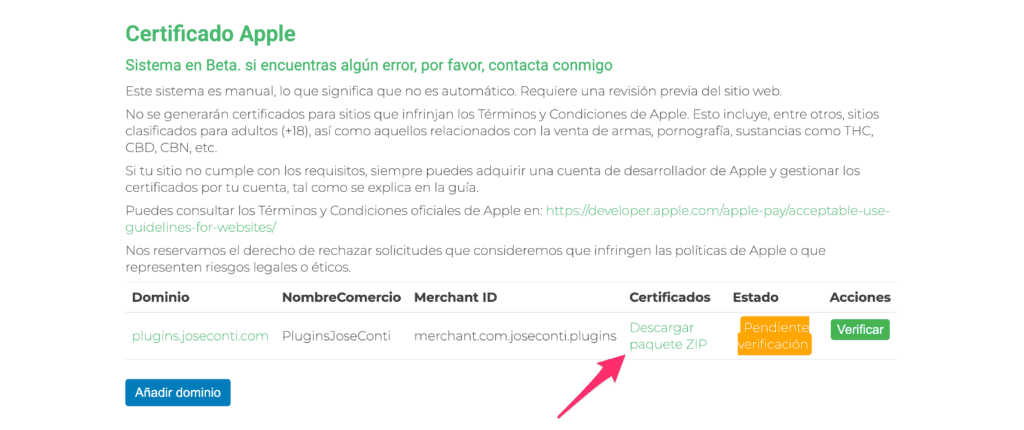
Una vez descargado, lo extraeremos, y dentro de este veremos que hay un archivo que se llama «apple-developer-merchantid-domain-association.txt». Este archivo lo subieremos al directorio .well-known. Una vez subido, compruebas si el archivo carga en el navegador visitando la dirección https://tu-dominio.tls/.well-known/apple-developer-merchantid-domain-association.txt Si carga correctamente aprietas sobre el botón de «Verificar»
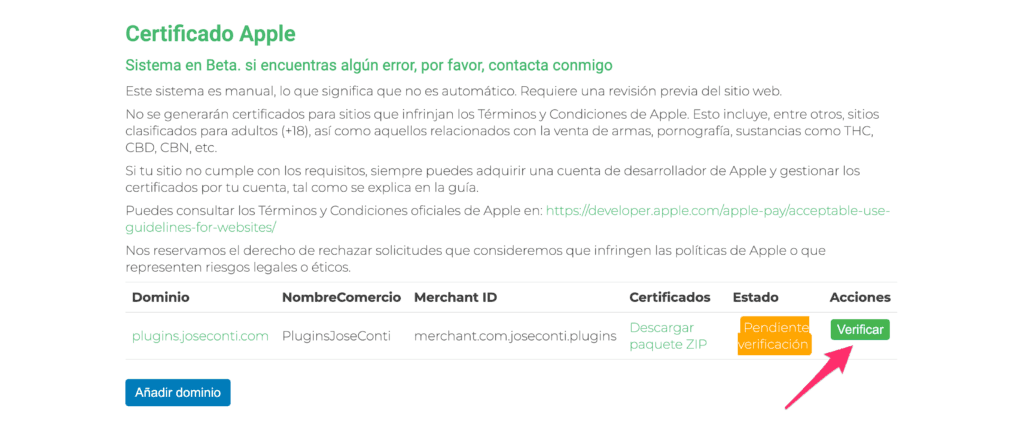
Una vez apretado, el estado cambiará a Procesando verificación.
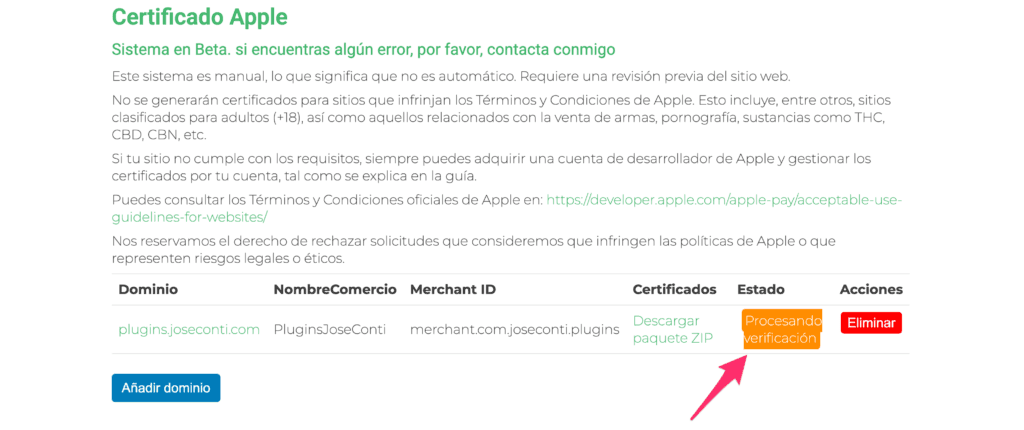
Revisaré que realmente está subido de forma correcta el archivo de verificación, y si lo está, procederé a verificarlo en Apple. Una vez verificado de forma correcta, te llegará un correo avisando que ya está verificado, y el estado cambiará a Finalizado.
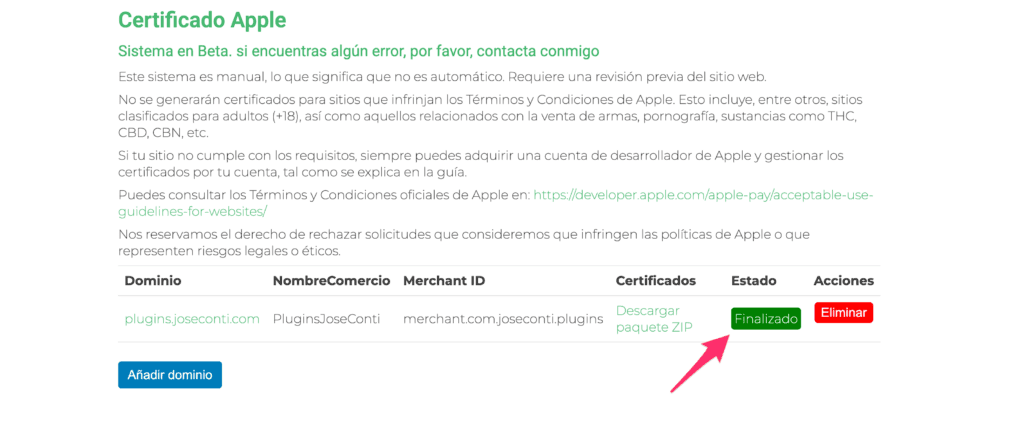
A partir de este momento ya tienes todo lo necesario para poder configurar Apple Pay en tu sitio.
Ahora pasaremos a configurar Apple Pay en nuestro sitio. Aún no funcionará ya que Redsys necesita configurar un certificado, pero debemos asegurarnos que todo lo hemos hecho bien hasta ahora, y la forma de hacerlo es probarlo en nuestro sitio.
En primer lugar deberemos acceder por FTP o por el gestor de archivos de nuestro servidor a wp-content.
Ahí crearemos un directorio con un nombre aleatorio, el que sea, me da igual, podéis poner delante certificados-apple para que sepáis de qué va y no lo borréis sin querer en un futuro, de forma que quedaría por ejemplo así, certificados-apple-hqsjkdhqkjd871484. utilizad caracteres ingleses, no pongáis acentos, eñes, diéresis, etc en el nombre. Esto es solo un ejemplo y por seguridad no debéis poner lo que yo he puesto en el ejemplo.
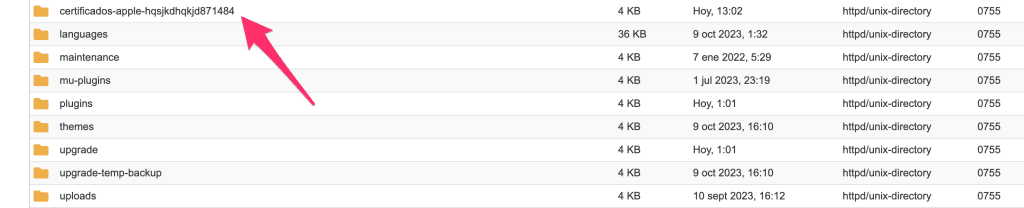
Accedemos a él, y subimos a su interior los archivos merchant_id.pem y merchant_id.key que encontraremos en el ZIP que os habéis descargado.

Ahora iremos a la configuración en WordPress de Apple Pay, que lo encontraremos en WooCommerce > Ajustes > Pagos > Apple Pay Checkout (by Jose Conti). El nombre puede estar traducido dependiendo de la localización de WP que utilicéis.
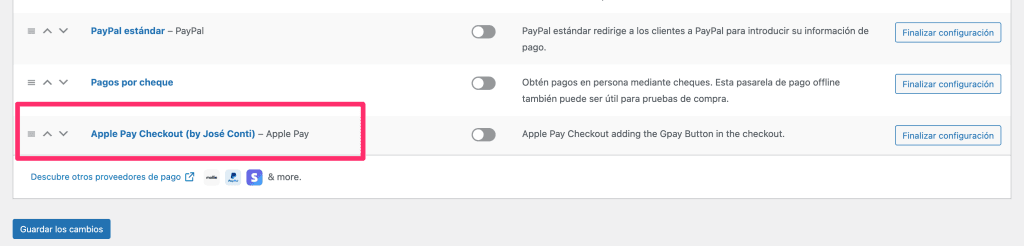
Aquí deberemos añadir todos los datos estándar de Redsys, que son el FUC, Terminal y Sha256, que es como cualquier otro método de Redsys. En principio estos datos serán igual que los de redirección, a menos que vuestro banco os indique lo contrario, pero lo que nos interesa son los de Apple, ya que son los particulares de este método.
Deberemos configurar tres campos, Apple Merchant Identifier, que será el nombre. de Identifier encontrareis en Mi cueta, en el ejemplo sería «merchant.com.joseconti.plugins»
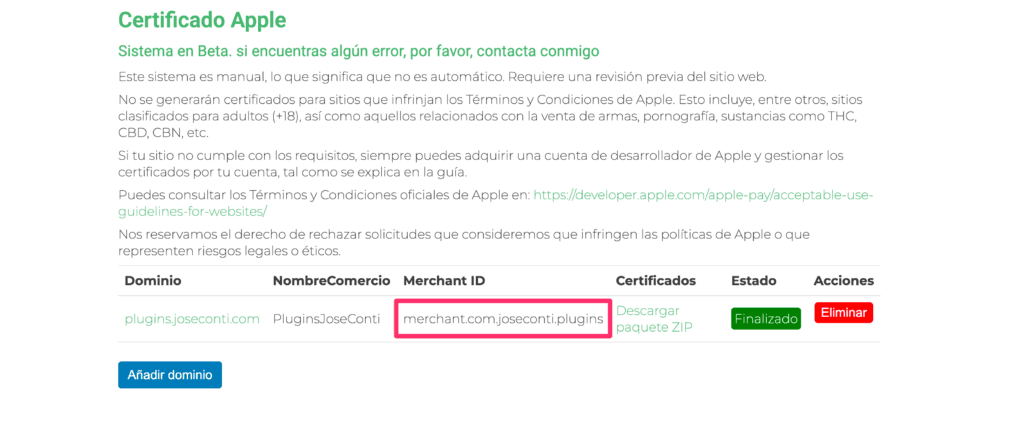
Y luego el PATH absoluto de dónde habéis colocado los archivos del certificado. Sobre todo es el path absoluto, no relativo. Por ejemplo (esto es solo un ejemplo, no copies y peguéis porque no os funcionará);
- /home/cuentausaurio/public_html/wp-content/certificados-apple-hqsjkdhqkjd871484/merchant_id.pem
- /home/cuentausaurio/public_html/wp-content/certificados-apple-hqsjkdhqkjd871484/merchant_id.key
Esto varía mucho de servidor a servidor, así que si tenéis dudas de cual es el path absoluto, podéis ir a WooCommerce > Estado > y ahí podréis ver el path absoluto hasta wp-content, y solo deberíais añadir el resto al path.
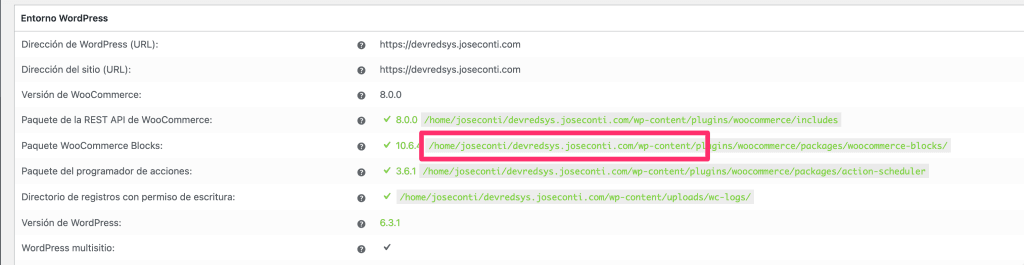
El resultado final sería algo así, pero con tus datos
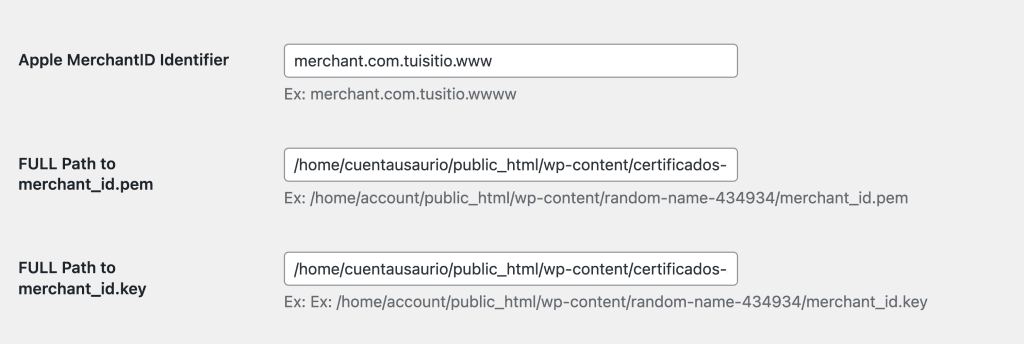
Una vez hecho y configurado todo y activado el método, ya podréis ir a probarlo al front. Sobre todo, la prueba la debéis realizar desde un dispositivo Apple, y si es un Mac, con Safari, Obviamente necesitáis tener activo Apple Pay en vuestro dispositivo. ¿Qué prueba deberíamos realizar? pues comprar algo. Si todo está correcto, en el checkout os debería salir un aviso de error en rojo en la parte superior conforme que hay un error obteniendo las claves del comercio. Eso es correcto porque aun no hemos realizado el último paso.
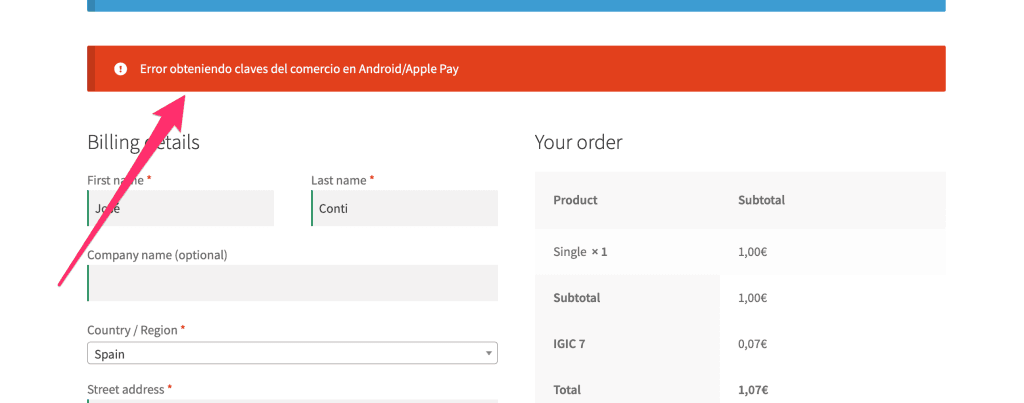
¿Por qué sale este error? Este error sale porque vuestro sitio ha contactado de forma correcta con Apple, pero cuando envía la información necesaria a Redsys, Redsys no es capaz de entenderla por que no tiene vuestro certificado. Eso quiere decir que los certificados en el sitio son correcto, así que podemos proceder con el último paso. En el caso en que haya otro error, seguramente hemos cometido algún error en los pasos anteriores, así que seguramente deberemos comenzar de nuevo, pero abre un ticket para estar seguro.
Obviamente el último paso es facilitar los datos a Redsys. Les debermos enviar el Merchant ID Identifier, que en el ejemplo sería «merchant.com.joseconti.plugins», y el archivo ecckey_pkcs8.key.txt que encontraréis en el ZIP.
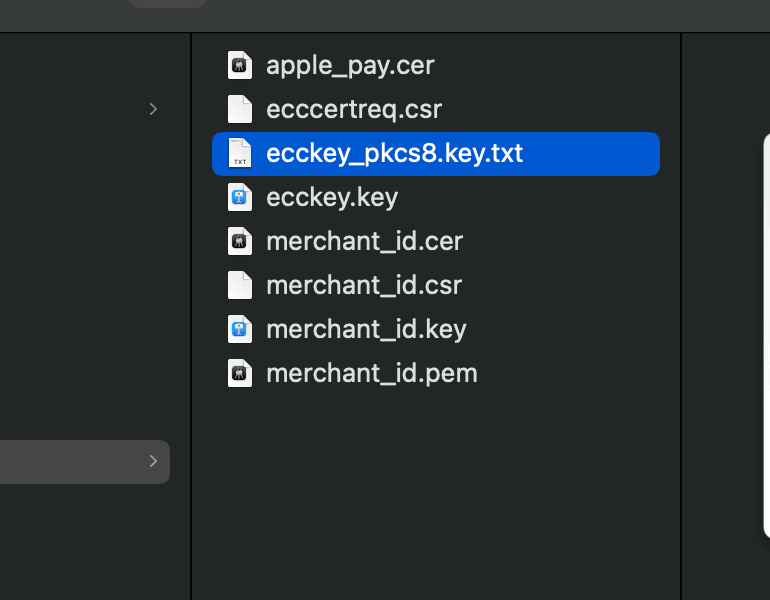
Este archivo lo podremos enviar sin problemas ya que ya lo he preparado para que los sistemas anti virus de Redsys lo acepten.
Nota importante. Apple Pay en Redsys SOLO funciona en el terminal real, no funciona sobre el terminal de pruebas. En el plugin he puesto la opción de pruebas, pero es un poco testimonial y por si queréis realizar pruebas del Apple Pay sin que os lo cobren y sabiendo que va a haber un error en el pago seguro. Los pedidos nunca se llegaran a marcar como pagados y mostrará un error.
Cuando os confirmen desde Redsys que ya lo han configurado con lo que les habéis enviado, ya podéis probar Apple Pay sobre el terminal real y ver si funciona de forma correcta todo el proceso. Lo podréis probar sobre cualquier OS y navegador, pero en el caso en que no sea un Mac y sobre Safari, necesitaréis un iPhone.

